Definir as Preferências no iOS
Se você usa o UPDF com frequência em dispositivos móveis, é fundamental fazer alterações de acordo com suas necessidades para o aplicativo ou documentos. Você pode fazer isso facilmente através da opção "Configurações". Essa configuração permite que você defina:
- Preferências de Arquivo
- Gerenciador de arquivos
- Lixo
- Visualizador de PDF
- Segurança
- Espaço de segurança
- Linguagem
Para abrir o menu "Configurações", clique no botão do perfil na página inicial. Em seguida, selecione "Configurações" na nova aba. Ao clicar nesse menu, você terá diversas opções para personalizar.
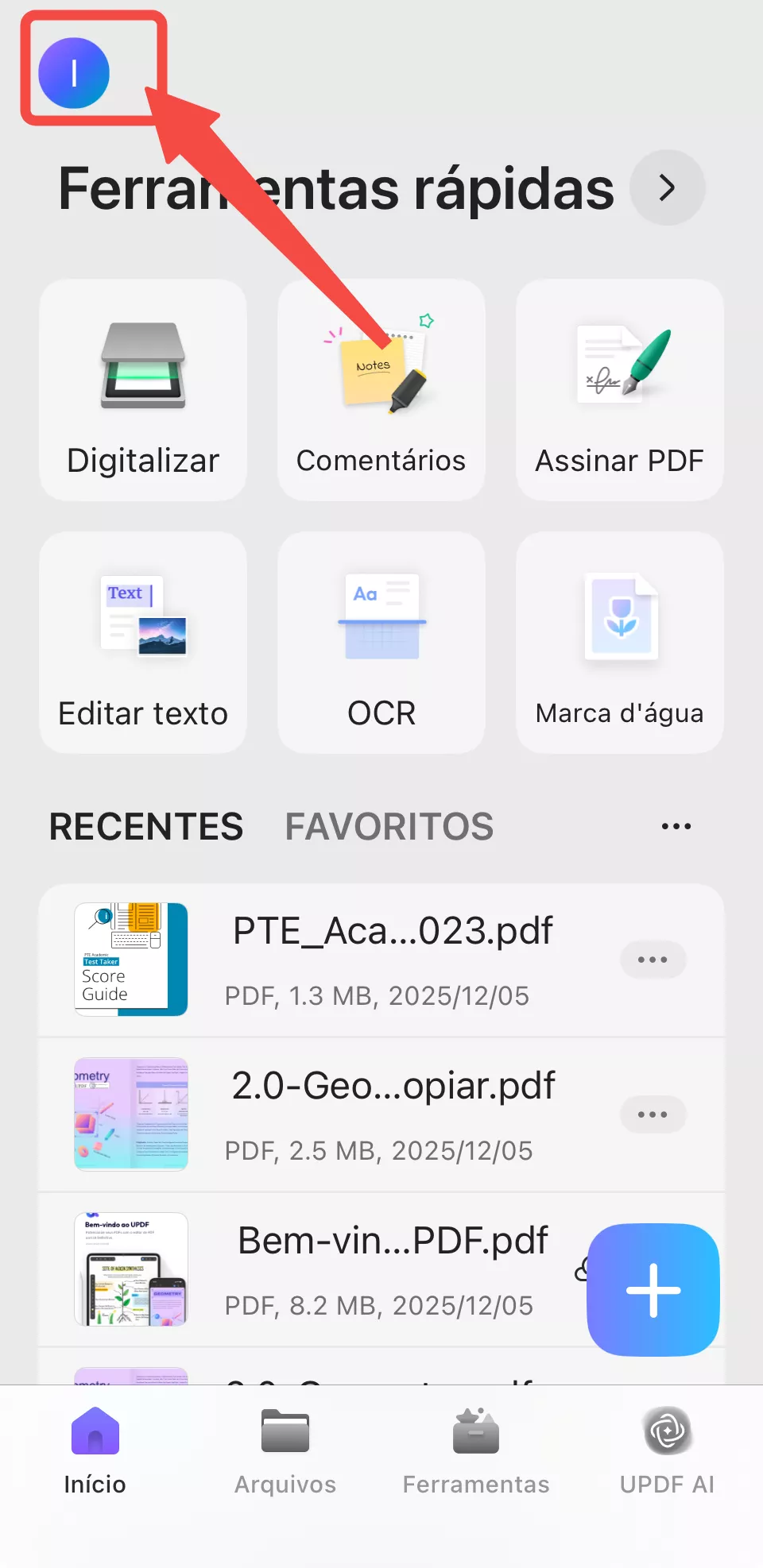
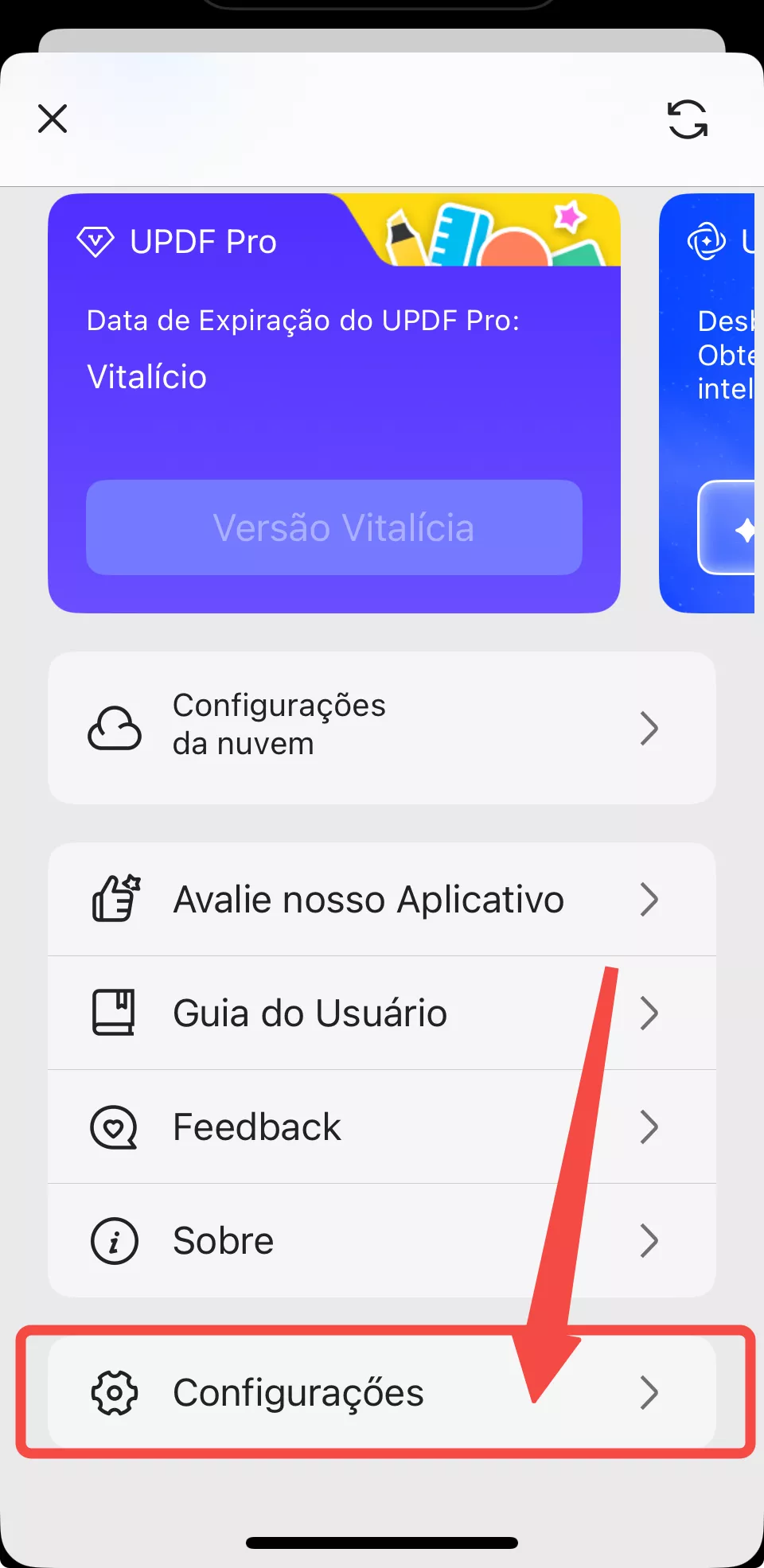
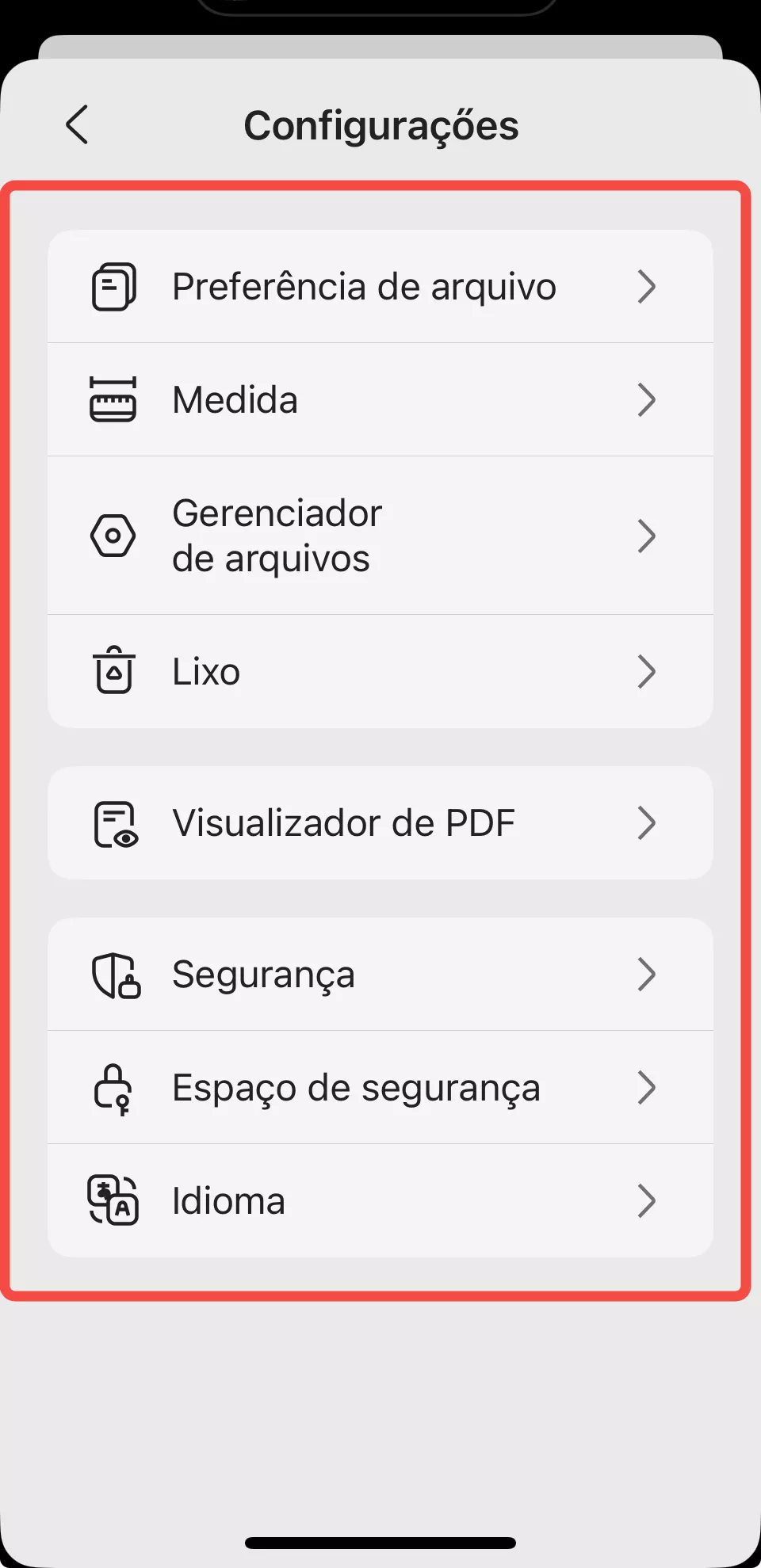
1. Preferências de Arquivo
A opção "Preferência de arquivo" oferece configurações para personalizar sua interação com arquivos. Você pode definir o "Modo Inicial" para abrir arquivos, escolhendo entre "Padrão (Leitura)", "Comentário" ou "Editar". Você também pode selecionar um "Tema" para a aparência do aplicativo, configurar as "Configurações da Borracha" para diferentes comportamentos de apagamento ("Pixel" ou "Objeto") e ativar/desativar "Apagar Somente Lápis" para um controle mais preciso ao usar uma caneta stylus.
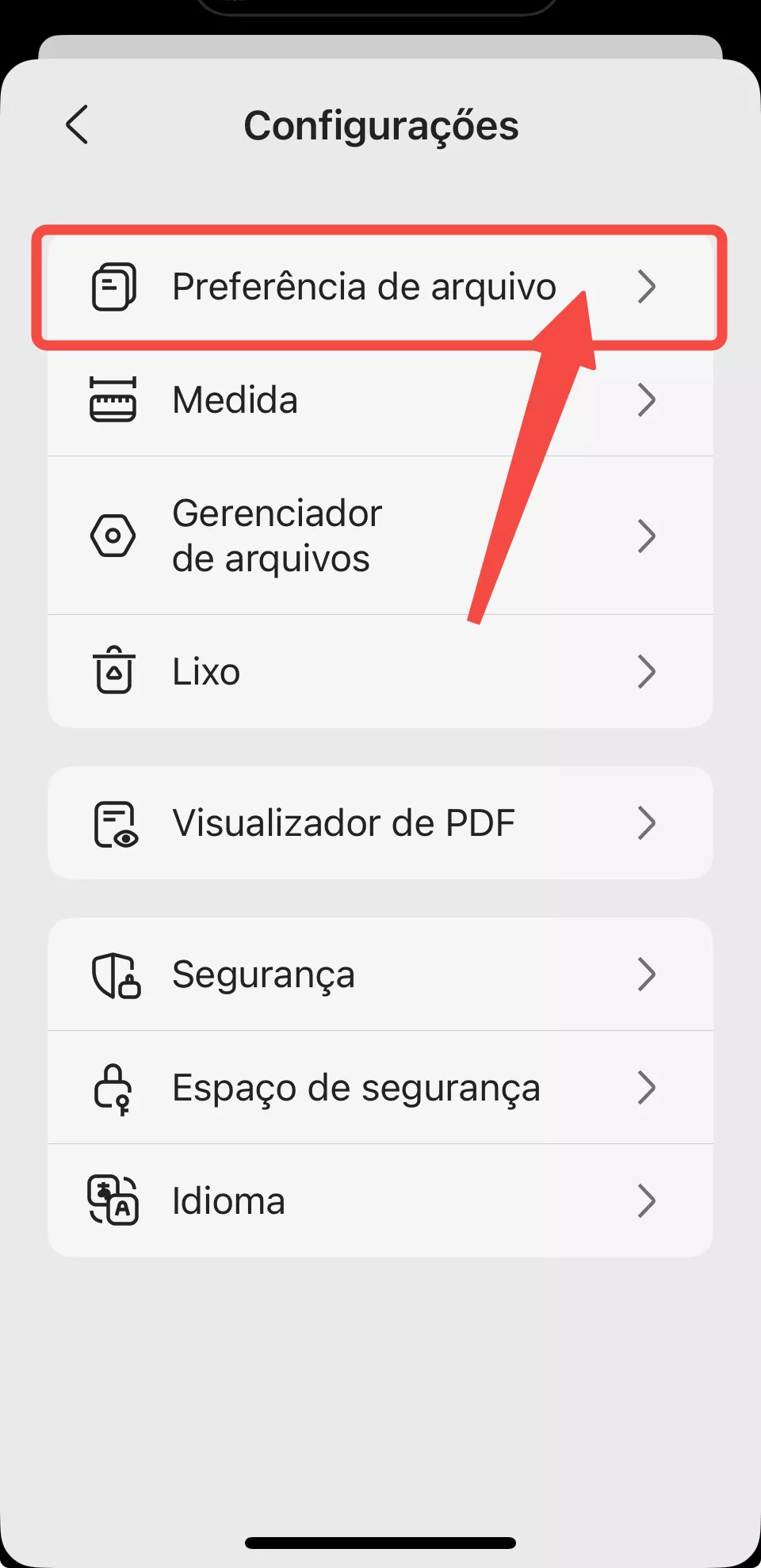
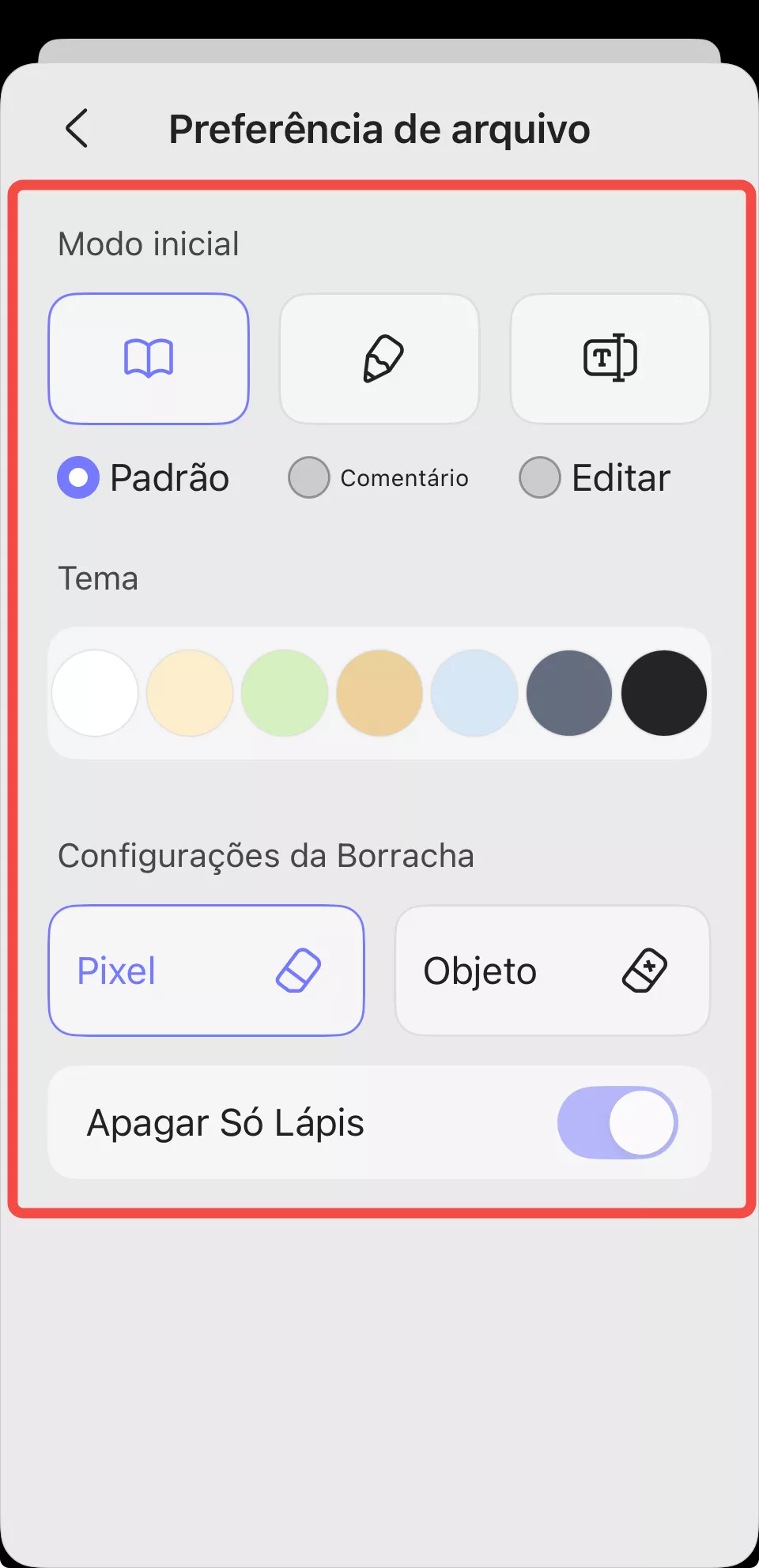
2. Gerenciador de Arquivos
A seção "Gerenciador de arquivos" permite controlar quais serviços e tipos de arquivo são visíveis no seu navegador de arquivos principal. Você pode ativar ou desativar a visibilidade de locais como "Mostrar Lixo", "Mostrar Espaço de Segurança", "Mostrar arquivo digitalizado", "Mostrar UPDF iCloud" e "Mostrar Dropbox", além de escolher "Mostrar extensões dos nomes dos arquivos" para identificar facilmente os tipos de arquivo. A opção "Limpar Cache" permite liberar espaço de armazenamento excluindo arquivos temporários.
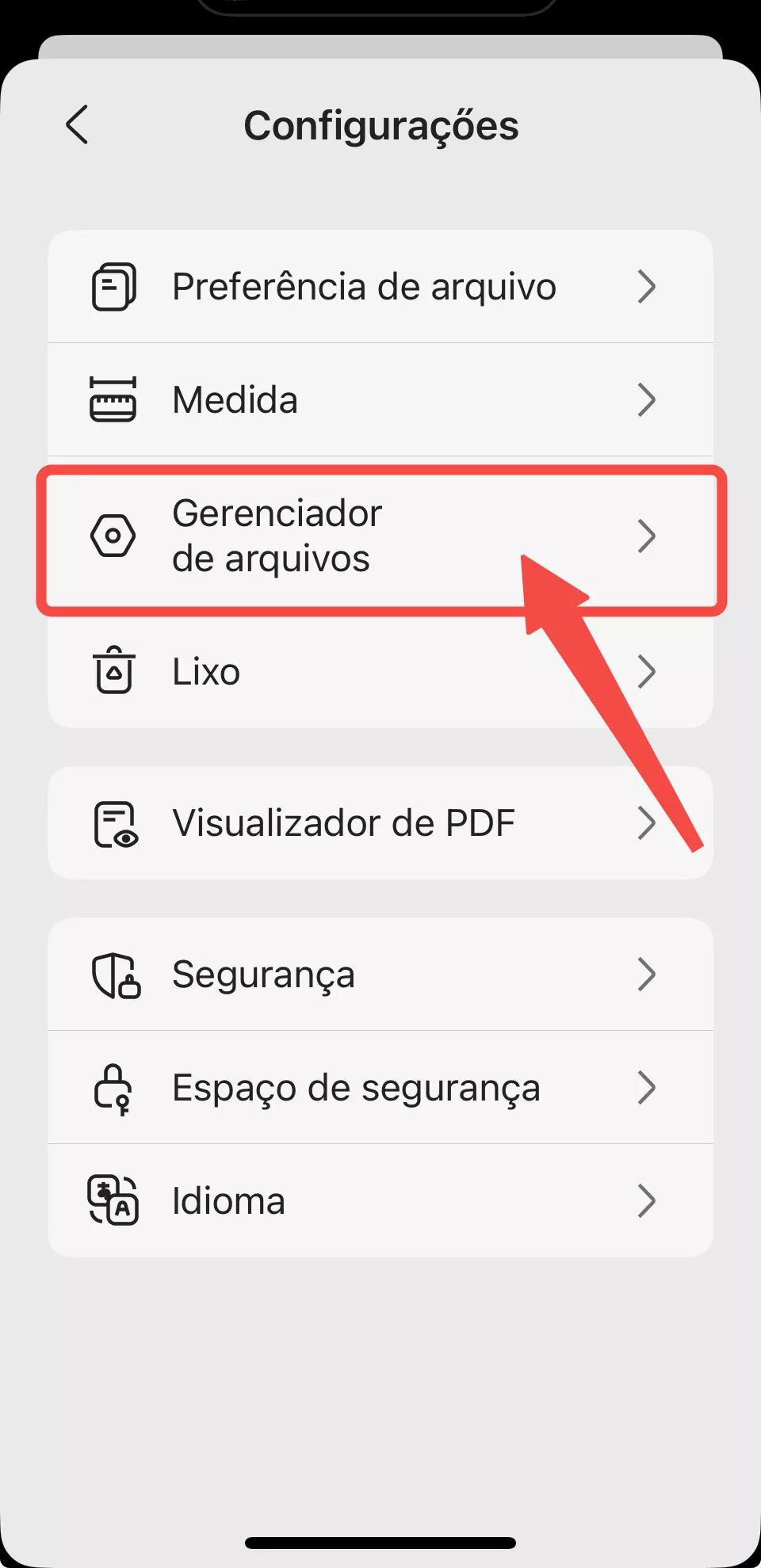
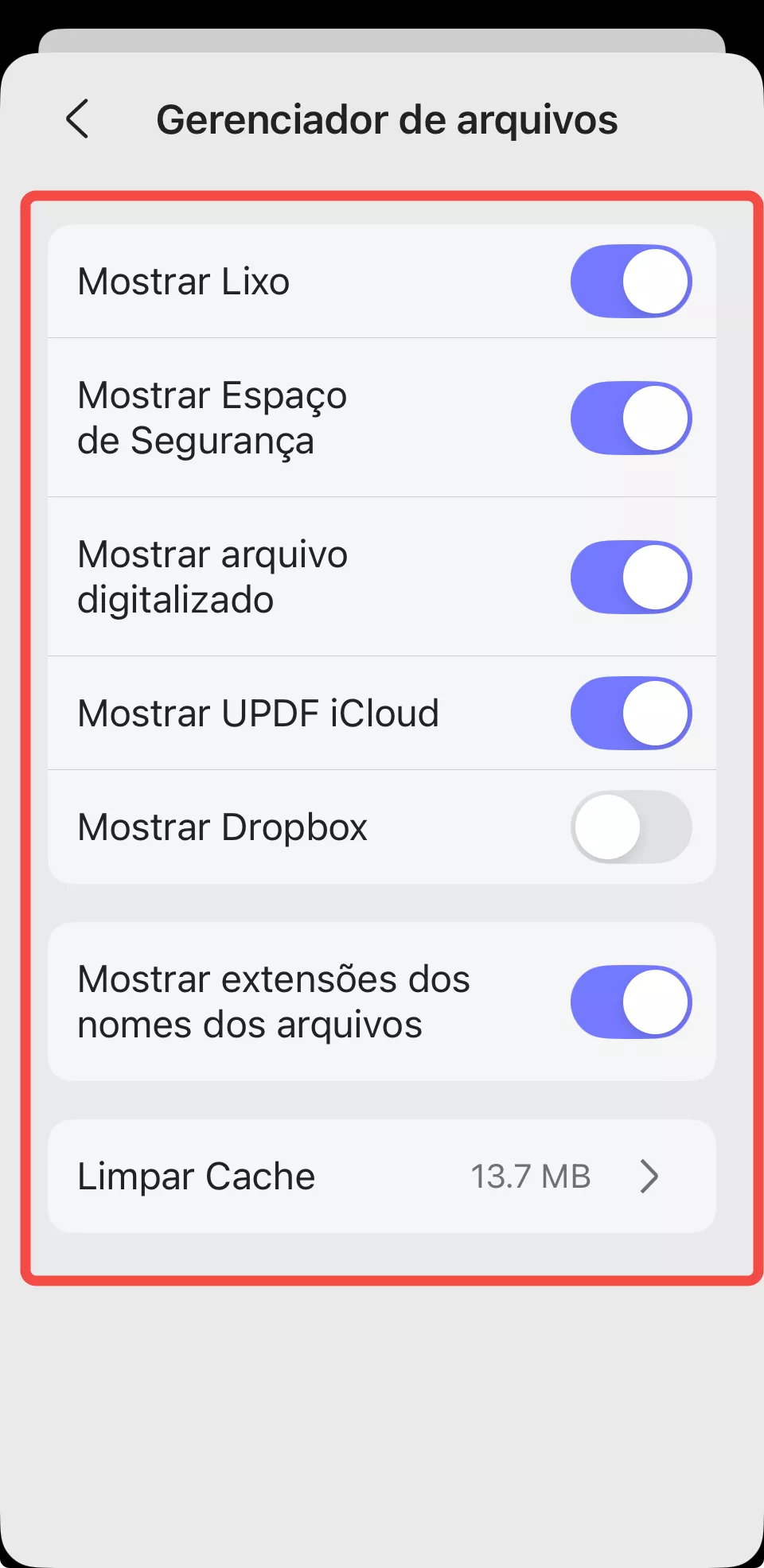
3. Lixo
Na seção "Lixo", você pode gerenciar os arquivos que excluiu. Para cada arquivo, você pode ver quantos dias faltam para que ele seja excluído permanentemente. Você pode selecionar um arquivo e escolher "Mover" para um novo local, "Repor" a pasta original ou "Excluir" imediatamente.
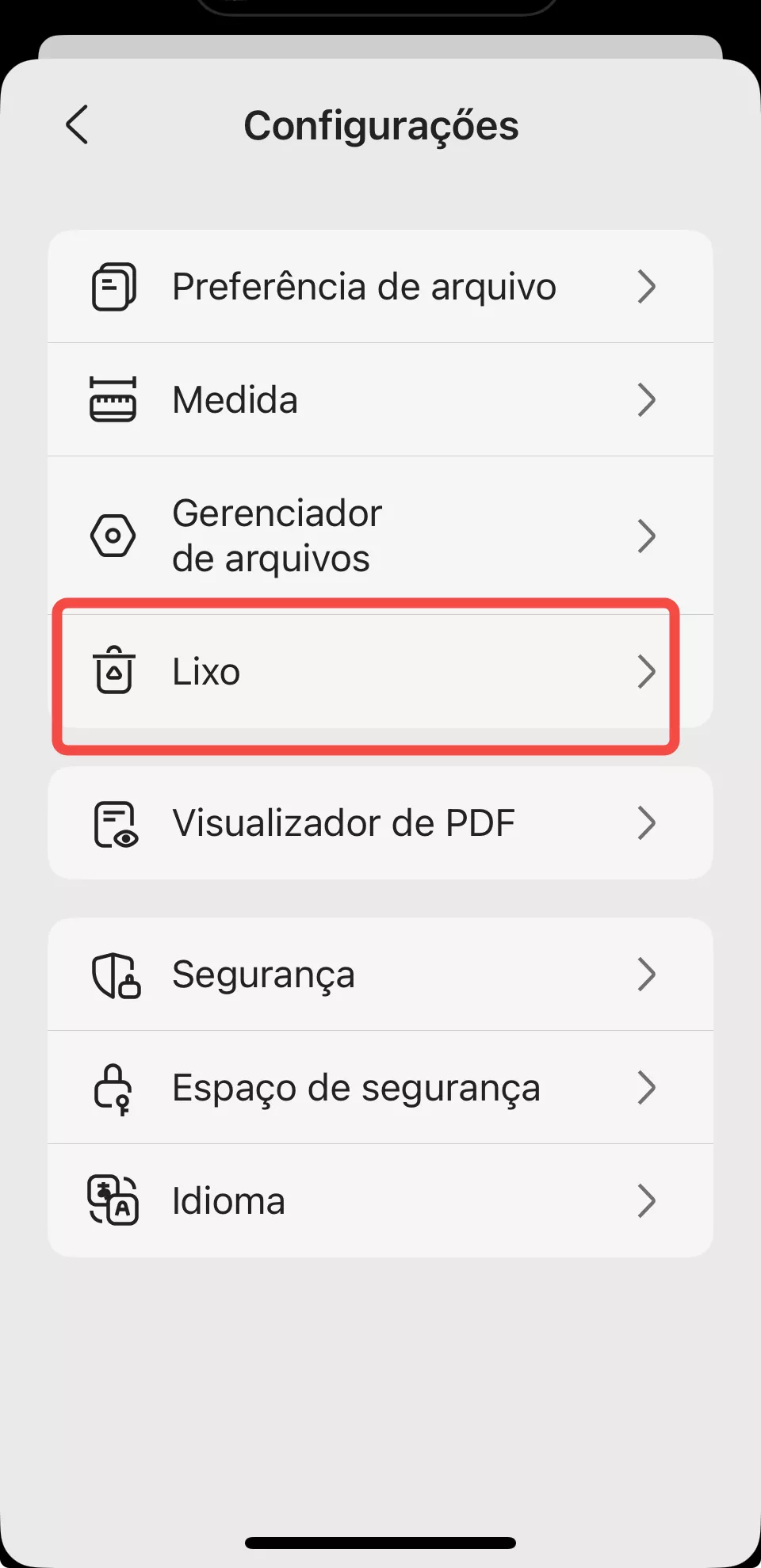
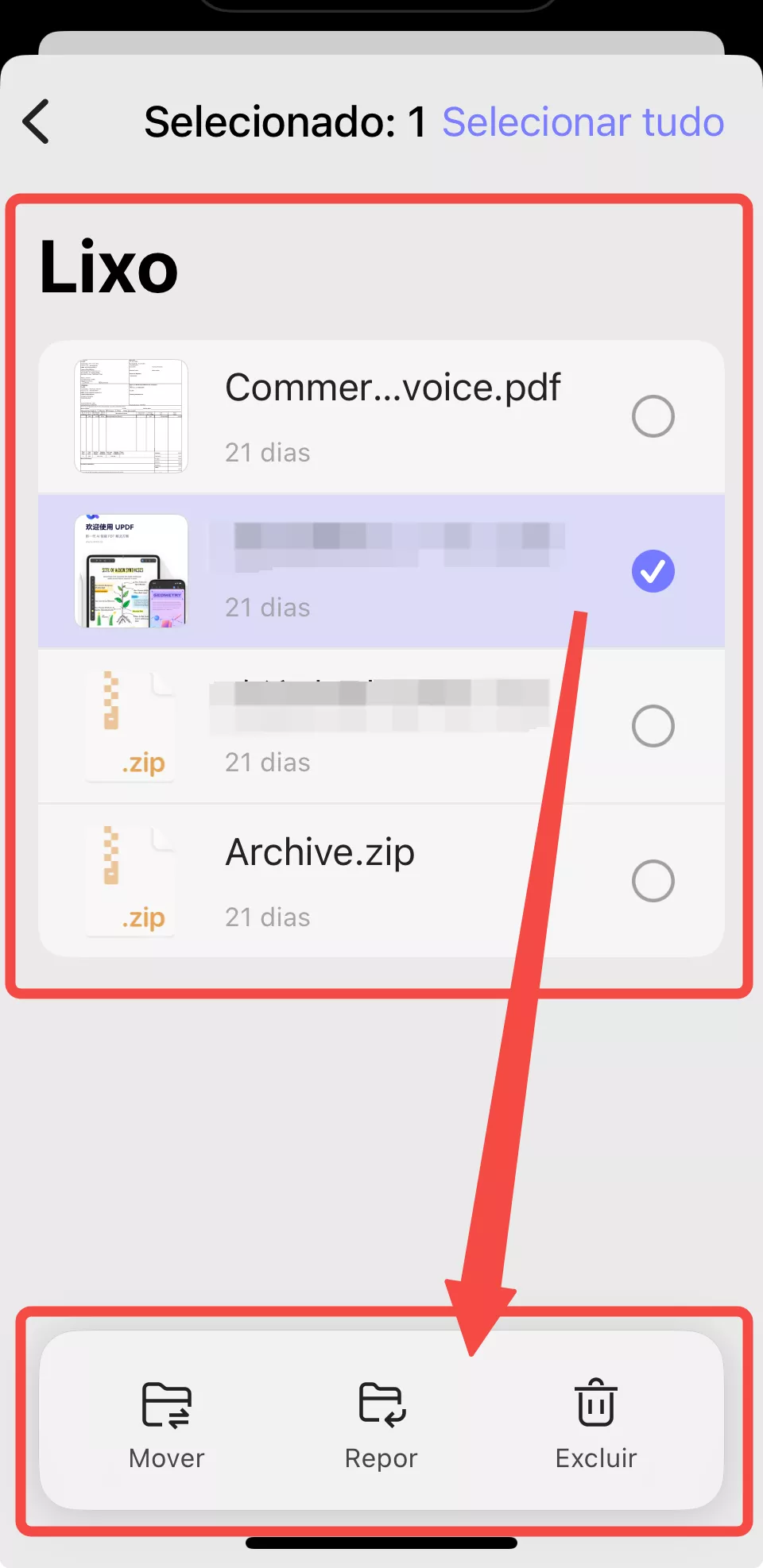
4. Visualizador de PDF
As configurações do visualizador de PDF permitem personalizar a forma como você visualiza PDFs. Você pode definir os metadados do "Autor" do documento e ativar recursos como "Ativar Modo de Alta Performance", que provavelmente melhora a fluidez da rolagem e da renderização para uma melhor experiência de visualização, especialmente para documentos complexos.
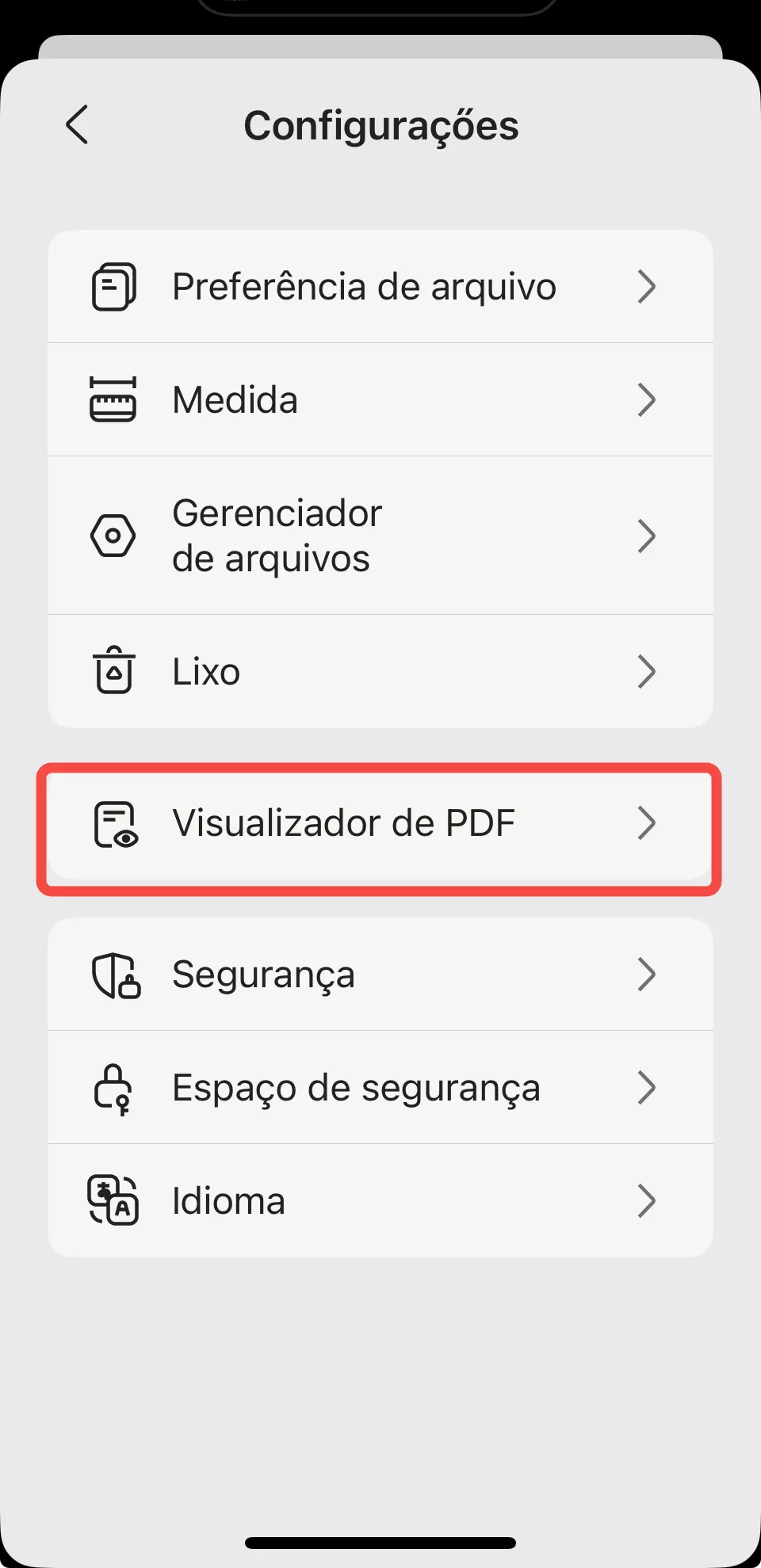
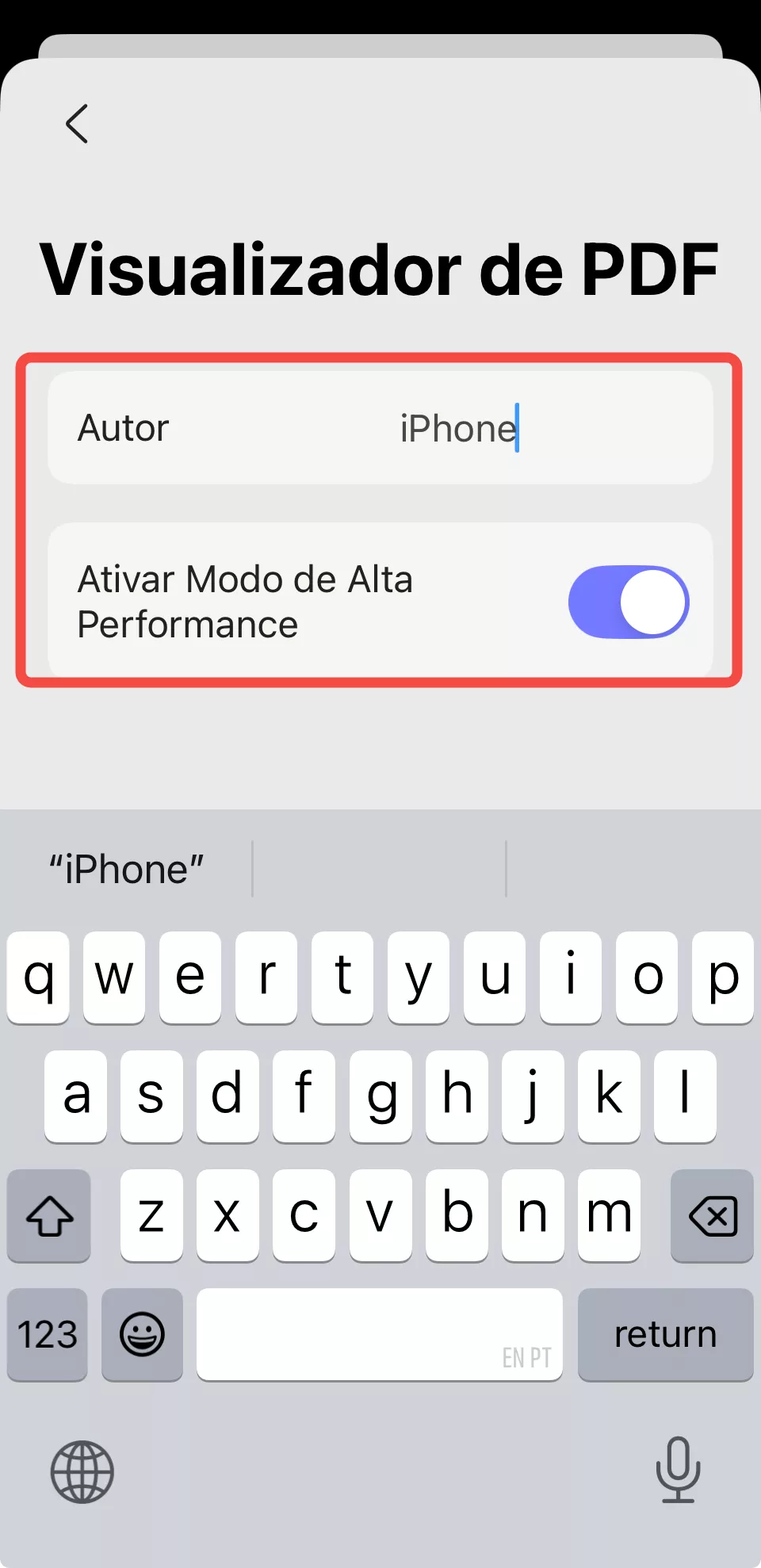
5. Segurança
O menu Segurança apresenta duas opções principais para proteger seus dados. Você pode ativar o "Bloqueio de Senha" para proteger o acesso ao aplicativo ou a arquivos específicos e pode habilitar a opção "Apenas teclado do sistema" para evitar possíveis riscos de segurança, garantindo que apenas o teclado do sistema confiável do dispositivo seja usado para digitar.
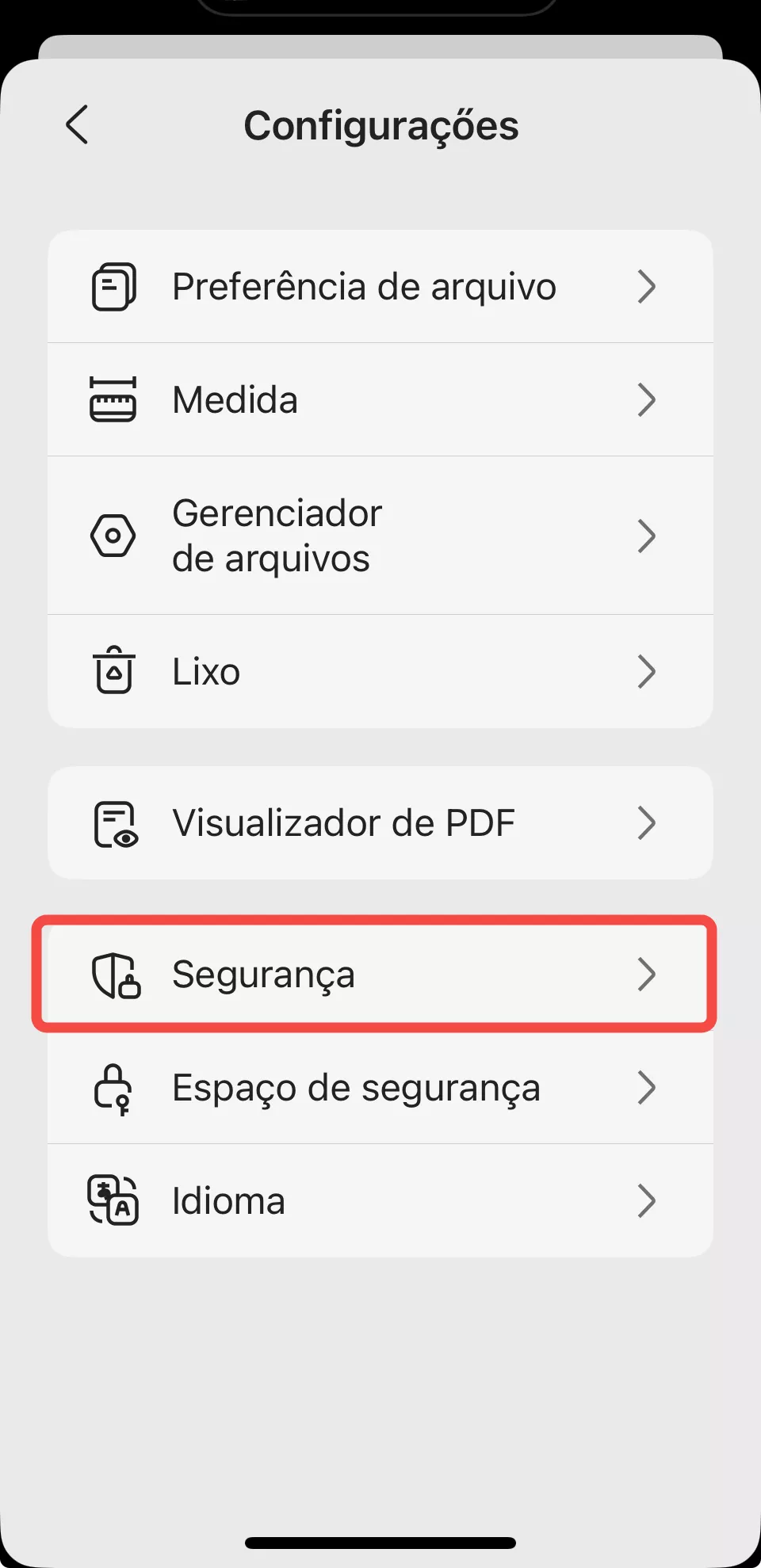
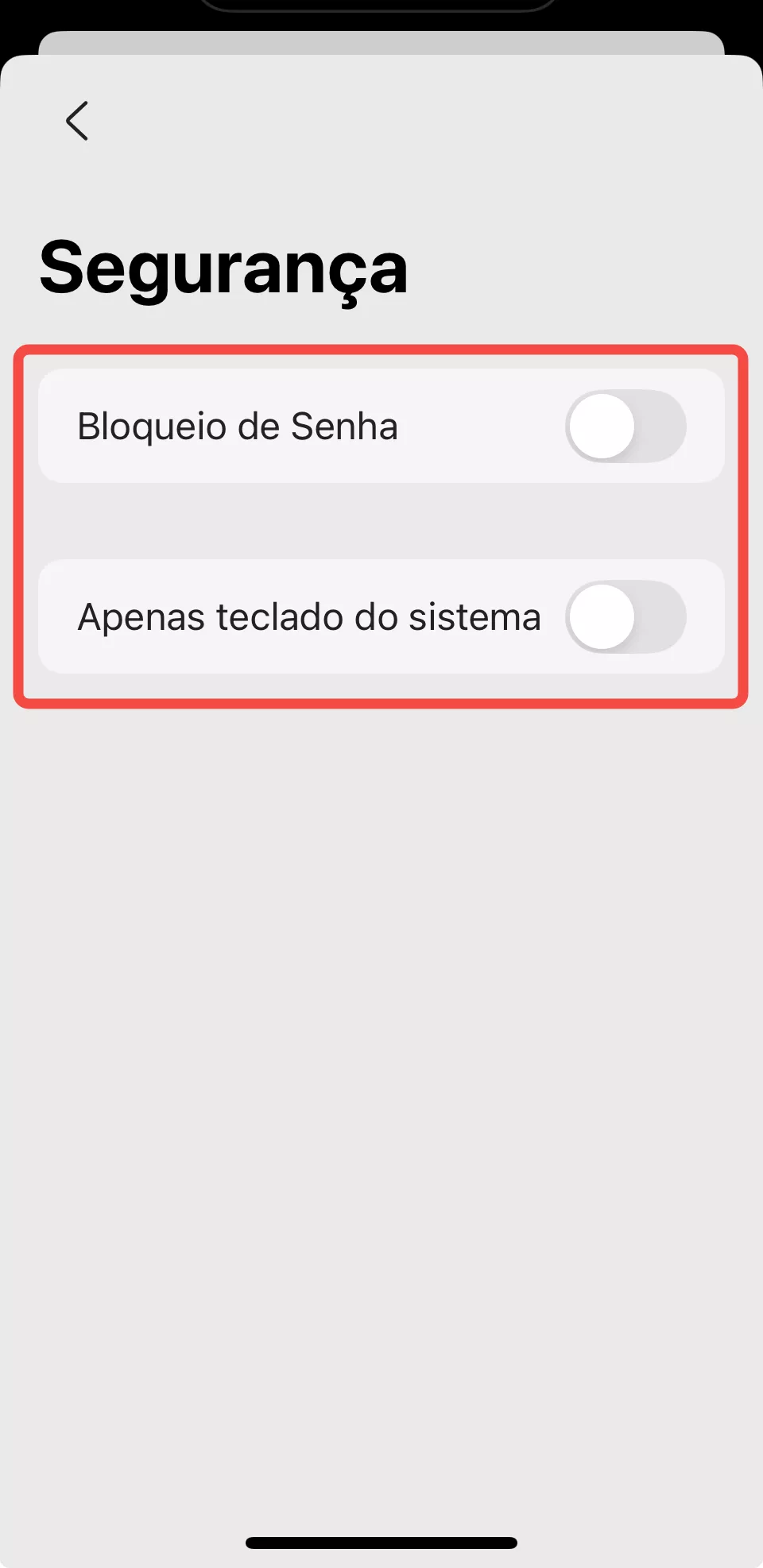
6. Espaço de segurança
O Espaço de Segurança é uma área dentro do aplicativo UPDF que pode ser protegida com uma senha ou reconhecimento facial. Isso permite que os usuários restrinjam o acesso a determinados arquivos confidenciais ou privados e impeçam que outras pessoas os visualizem. Os arquivos podem ser movidos para o Espaço de Segurança usando as seguintes ações:
- Toque em "Espaço de Segurança" e autentique a tentativa de acesso quando solicitado.
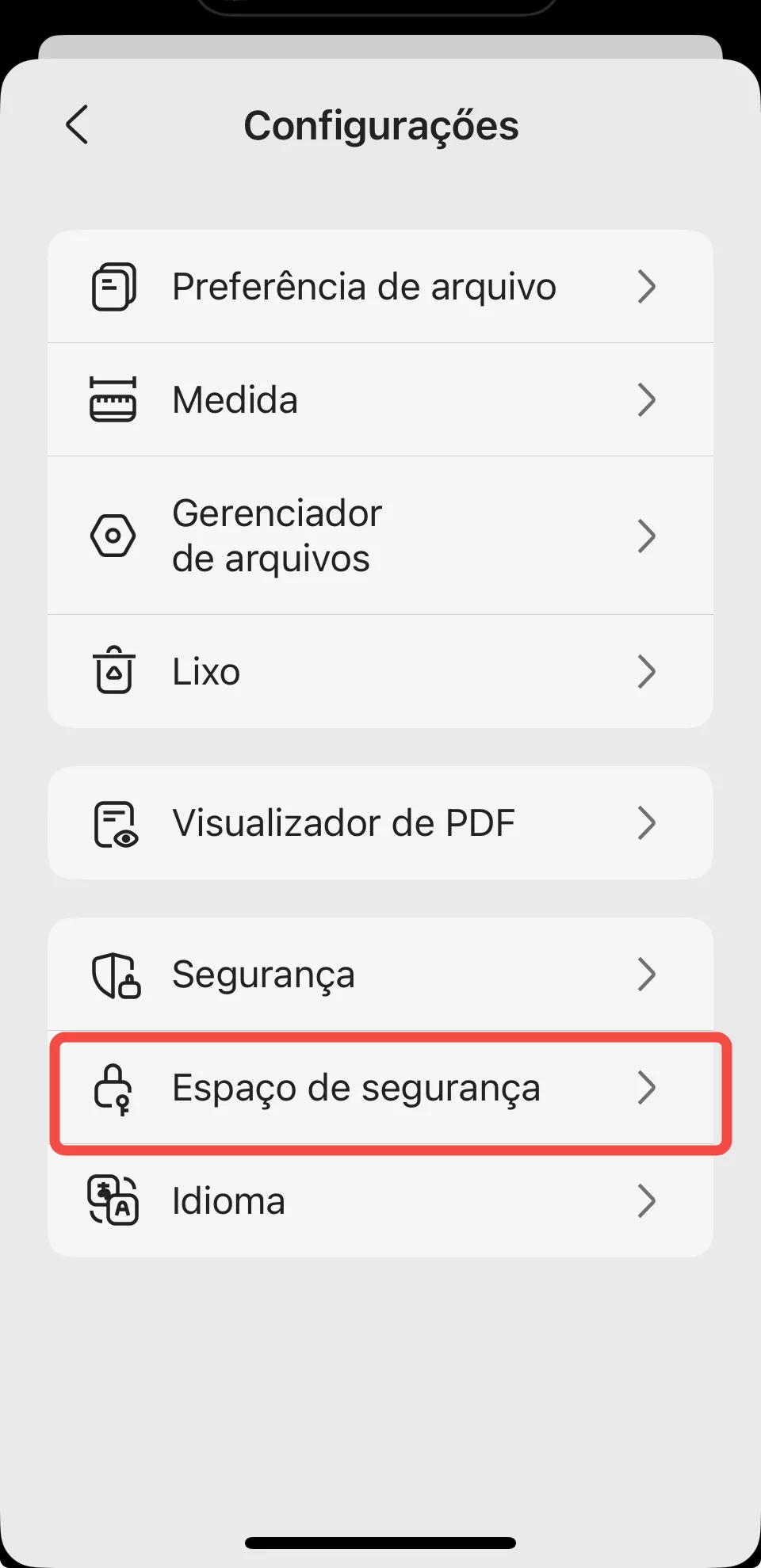
- Toque no símbolo "+" no canto inferior direito do Espaço de Segurança.
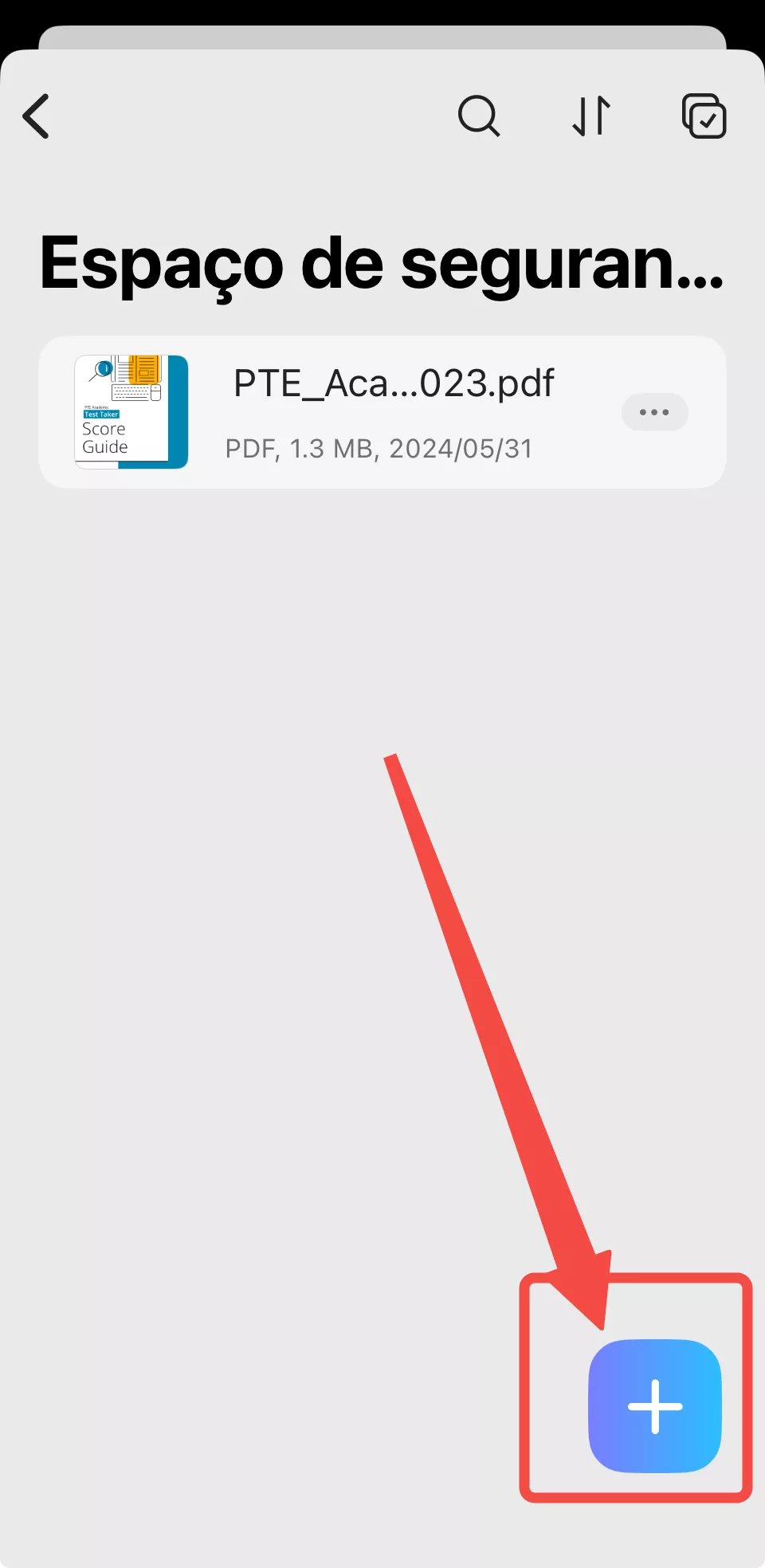
- Selecione uma das opções de importação para importar arquivos de vários locais, conforme descrito na seção Importar deste guia.
- Ao clicar no ícone de três pontos de um arquivo específico, um menu será exibido com ações para esse arquivo. Você pode renomeá-lo, movê-lo ou copiá-lo para outro local, criar uma cópia ou visualizar o conteúdo. Para compartilhar, você pode compartilhá-lo diretamente por meio de outros aplicativos, enviá-lo por e-mail ou imprimi-lo. Para fazer backup ou armazenar cópias na nuvem, use "Copiar para UPDF Cloud" ou "Copiar para o Dropbox" . Para organizar o arquivo, você pode compactá -lo em um arquivo menor ou adicioná-lo aos favoritos para acesso rápido. A opção "Excluir" permite remover o arquivo. Você também pode clicar nas cores disponíveis nas opções para marcar os arquivos que considera importantes. Isso facilitará a localização do arquivo desejado.
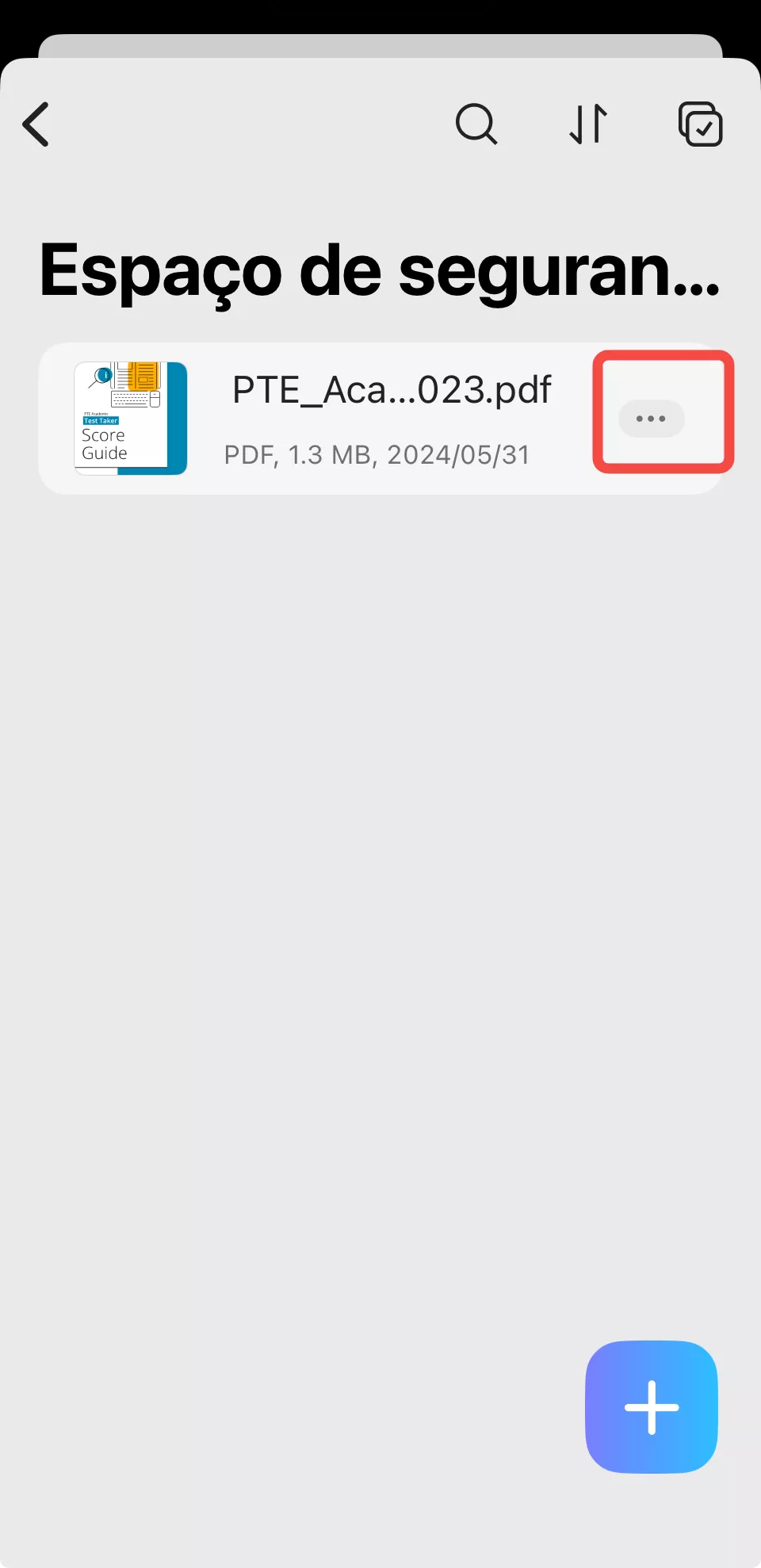
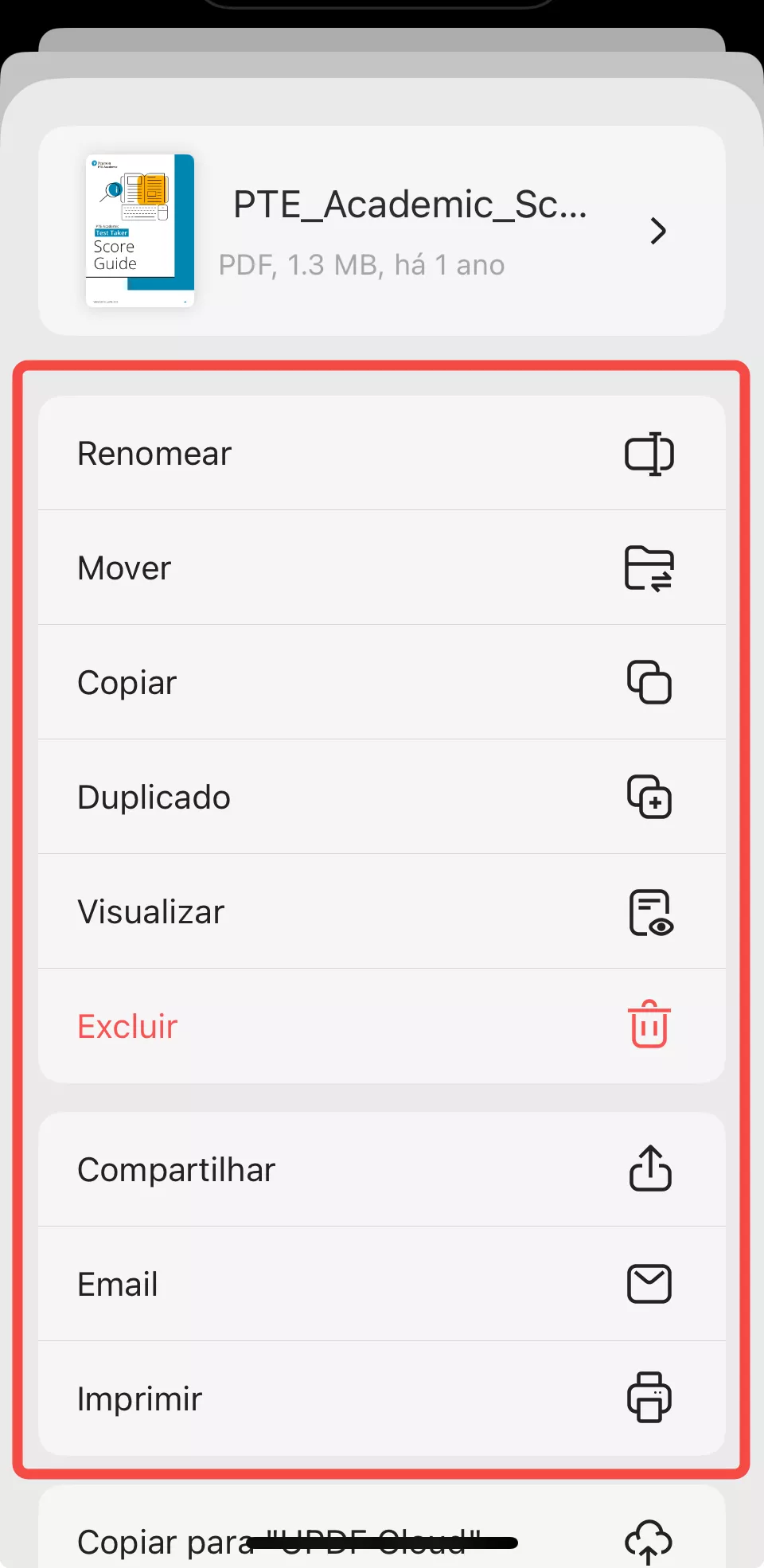
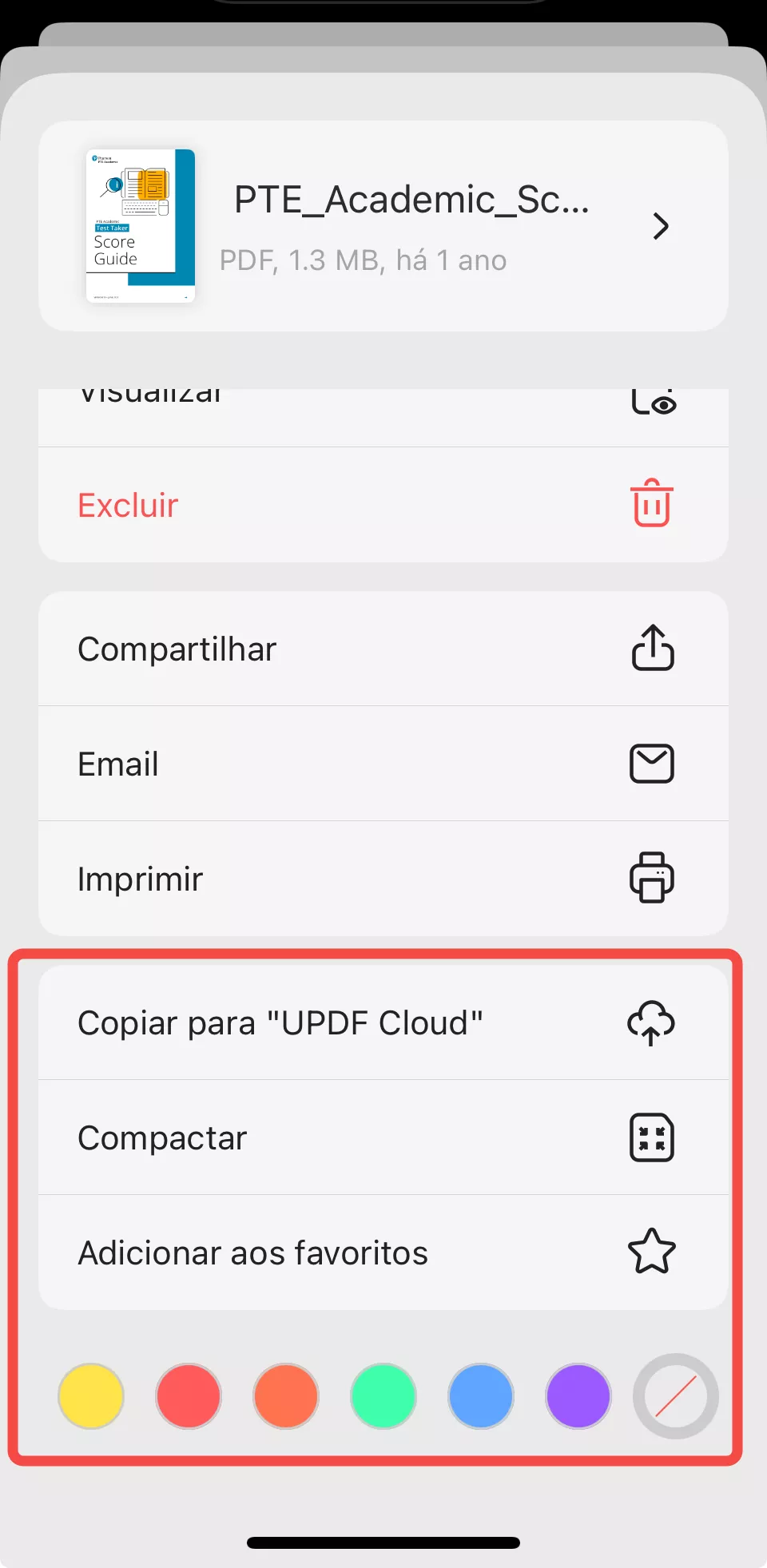
- Ao selecionar vários arquivos, um conjunto diferente de ações em lote fica disponível. Você pode organizá-los em uma Nova pasta com seleção, Duplicá- los ou Compactá -los em um único arquivo. Um recurso poderoso para vários PDFs é a opção Mesclar, que os combina em um único documento. Você também pode Compartilhar ou Enviar por e-mail todos os arquivos selecionados de uma só vez, Copiá-los para "UPDF Cloud" ou Adicioná-los aos Favoritos.
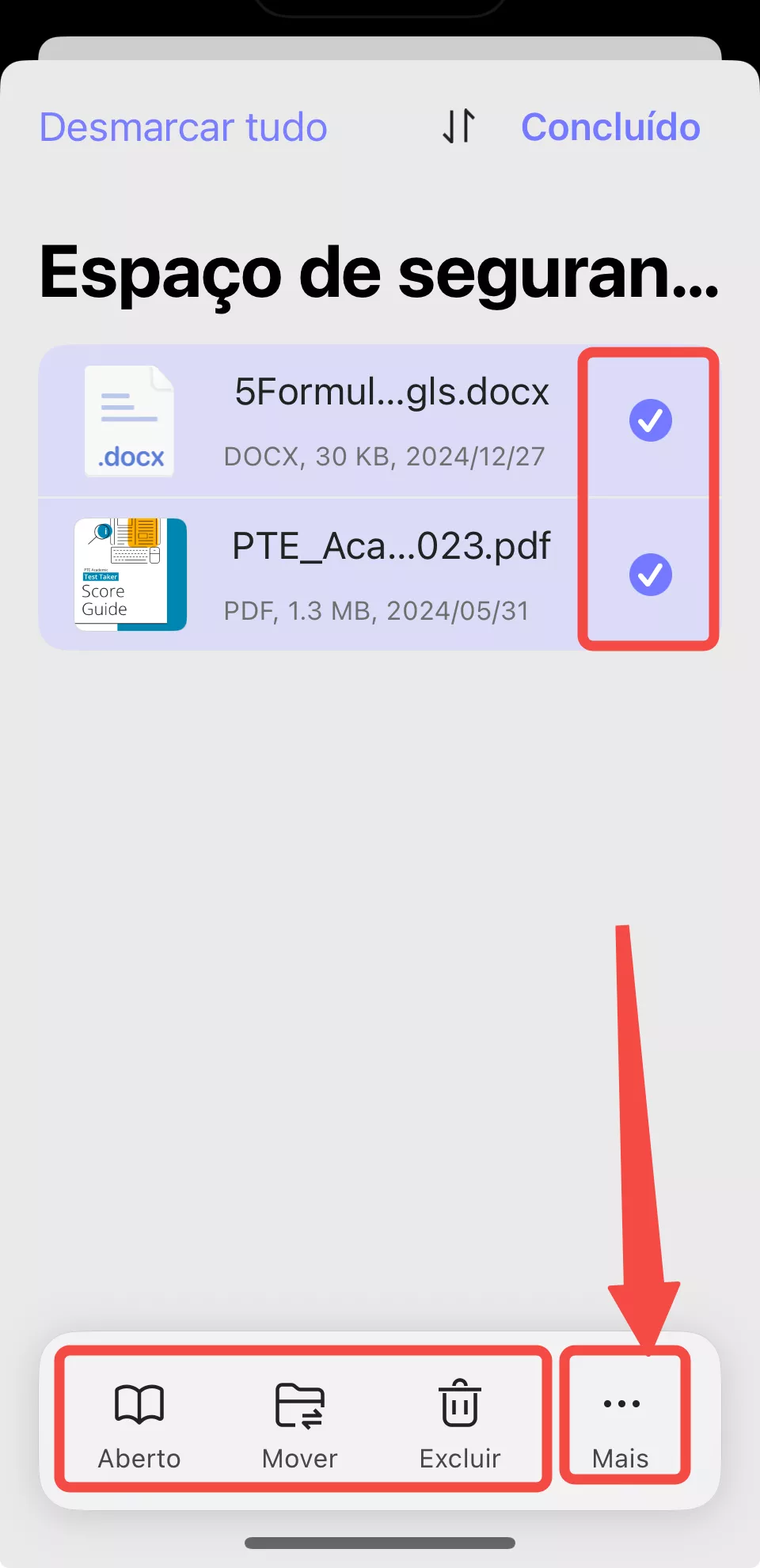
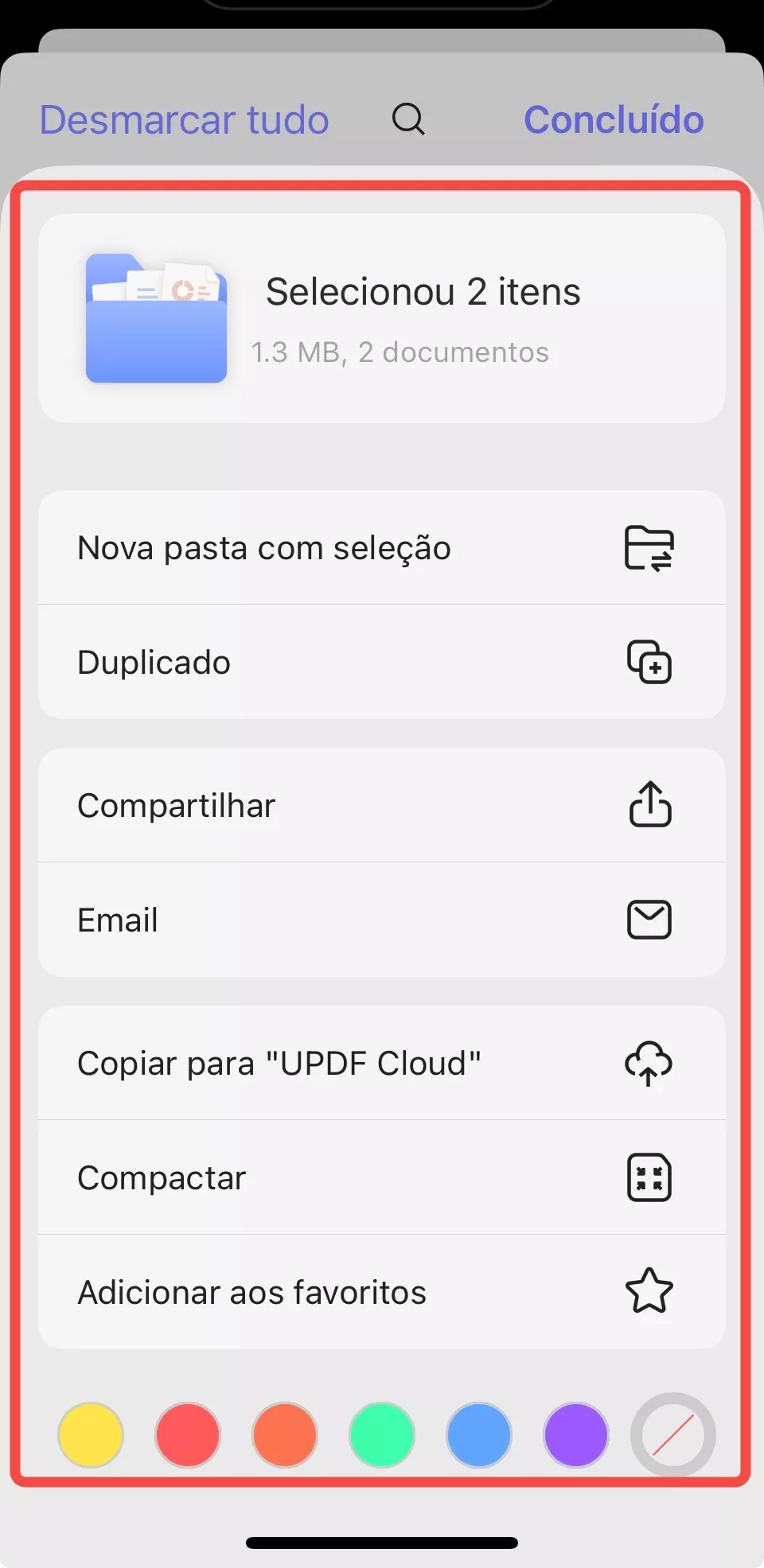
- Além disso, as configurações em Espaço de Segurança, na parte superior, permitem personalizar a forma como você visualiza e encontra seus arquivos. Em LAYOUT, você pode alternar entre a visualização em Lista e a visualização em Grade. A opção CLASSIFICAR POR permite organizar seus arquivos por Nome, Data ou Tamanho. Na parte superior, uma função de busca permite digitar a palavra-chave do nome de um arquivo para encontrá-lo rapidamente. Abaixo da barra de busca, os botões de filtro — Tudo, PDF, Imagem e Pasta — permitem refinar a exibição dos arquivos por tipo, ajudando você a localizar o que precisa com mais eficiência.
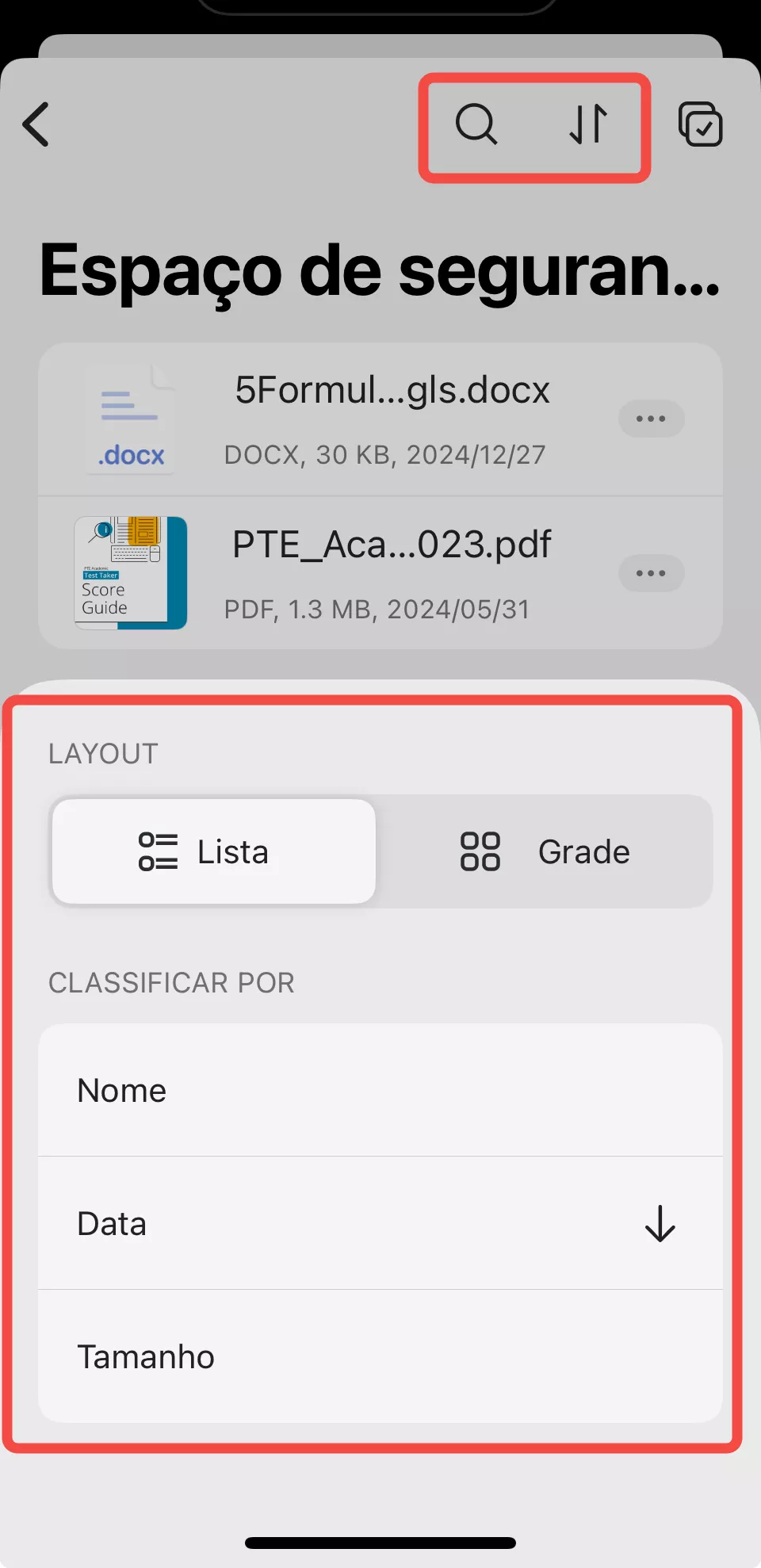
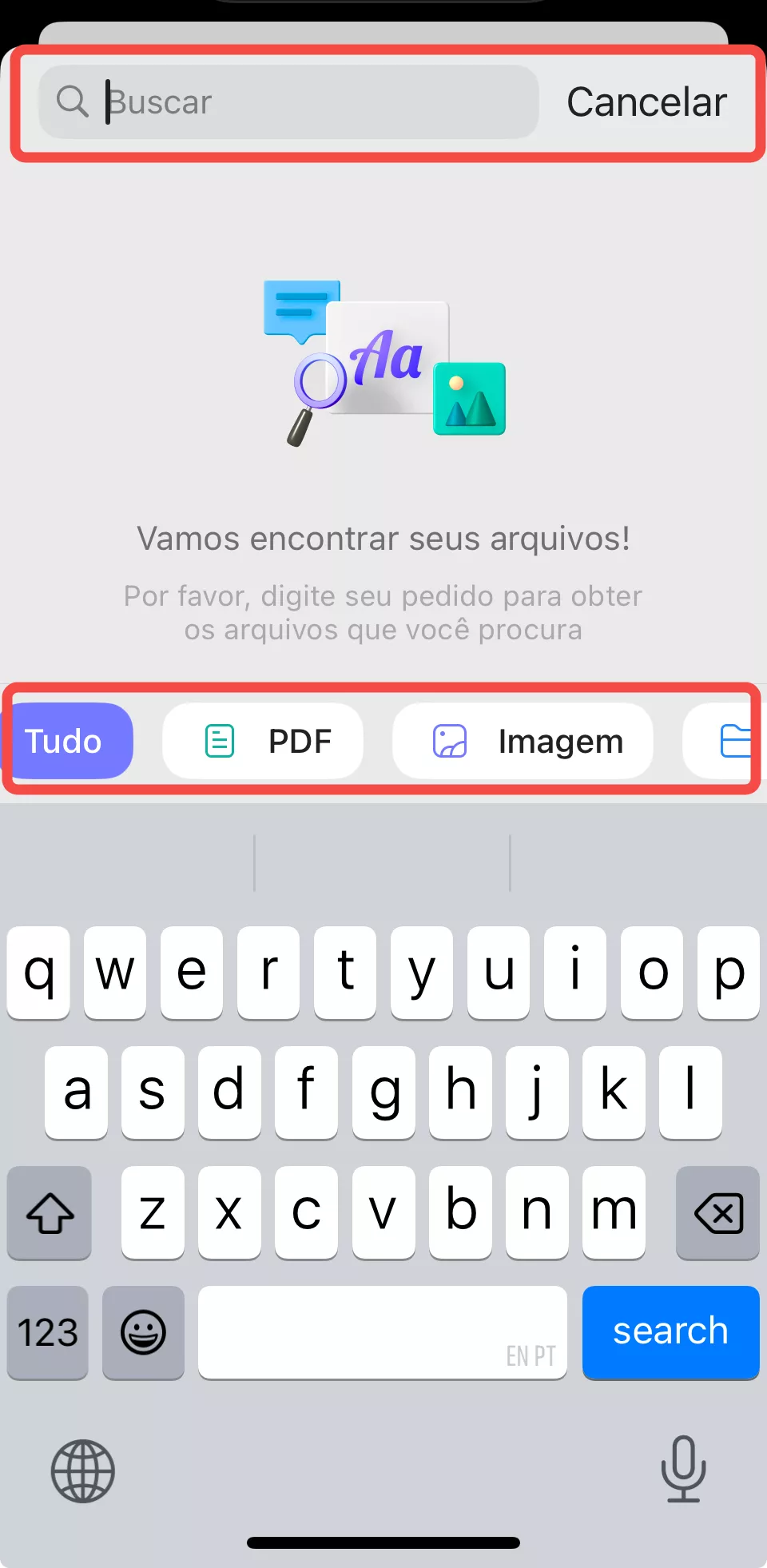
7. Idioma
O idioma do aplicativo é gerenciado pelas configurações do sistema do seu dispositivo. A opção "Idioma" contém um botão "Ir para Configurações" que abre diretamente o menu correspondente para essa alteração.
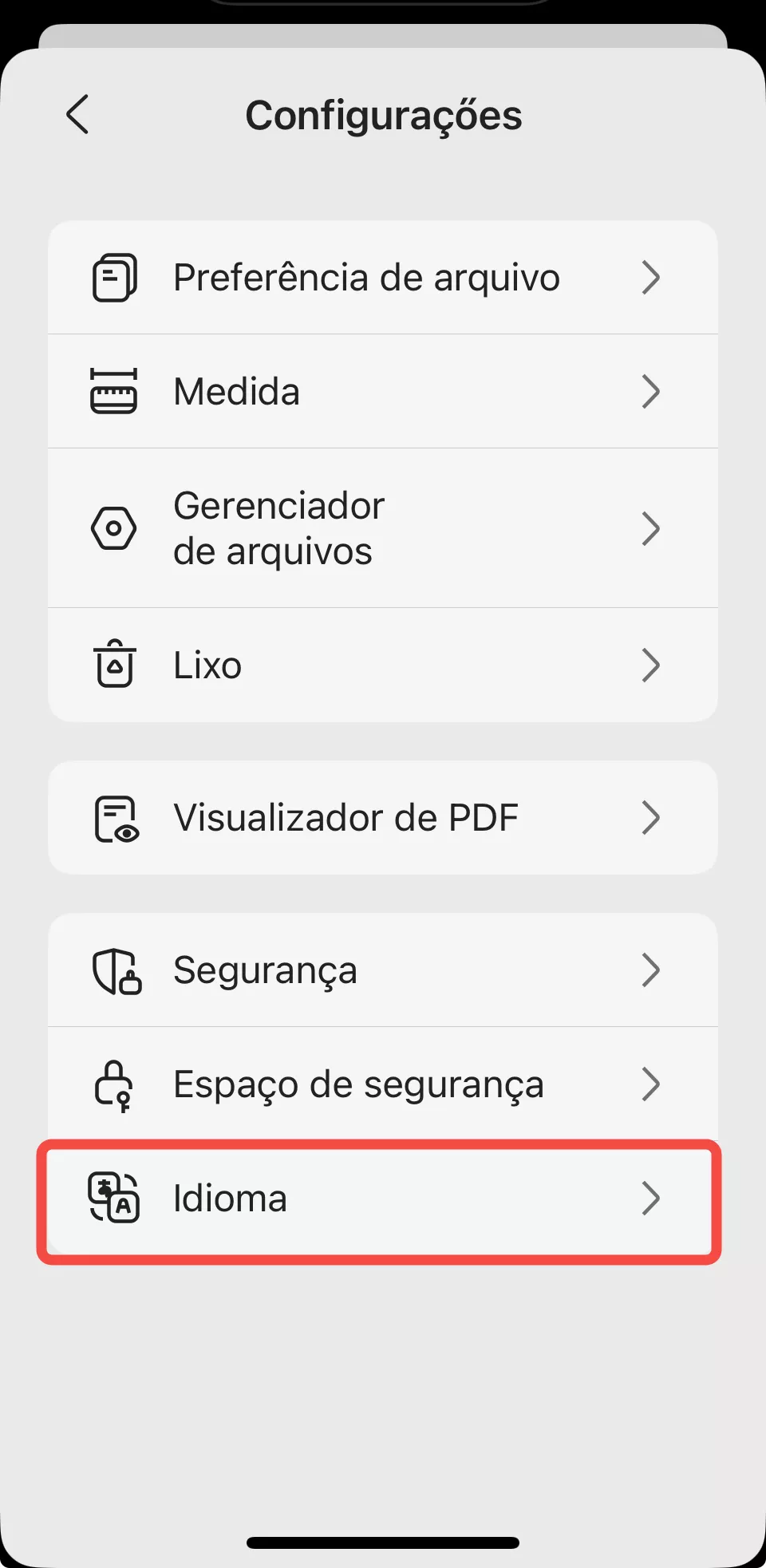
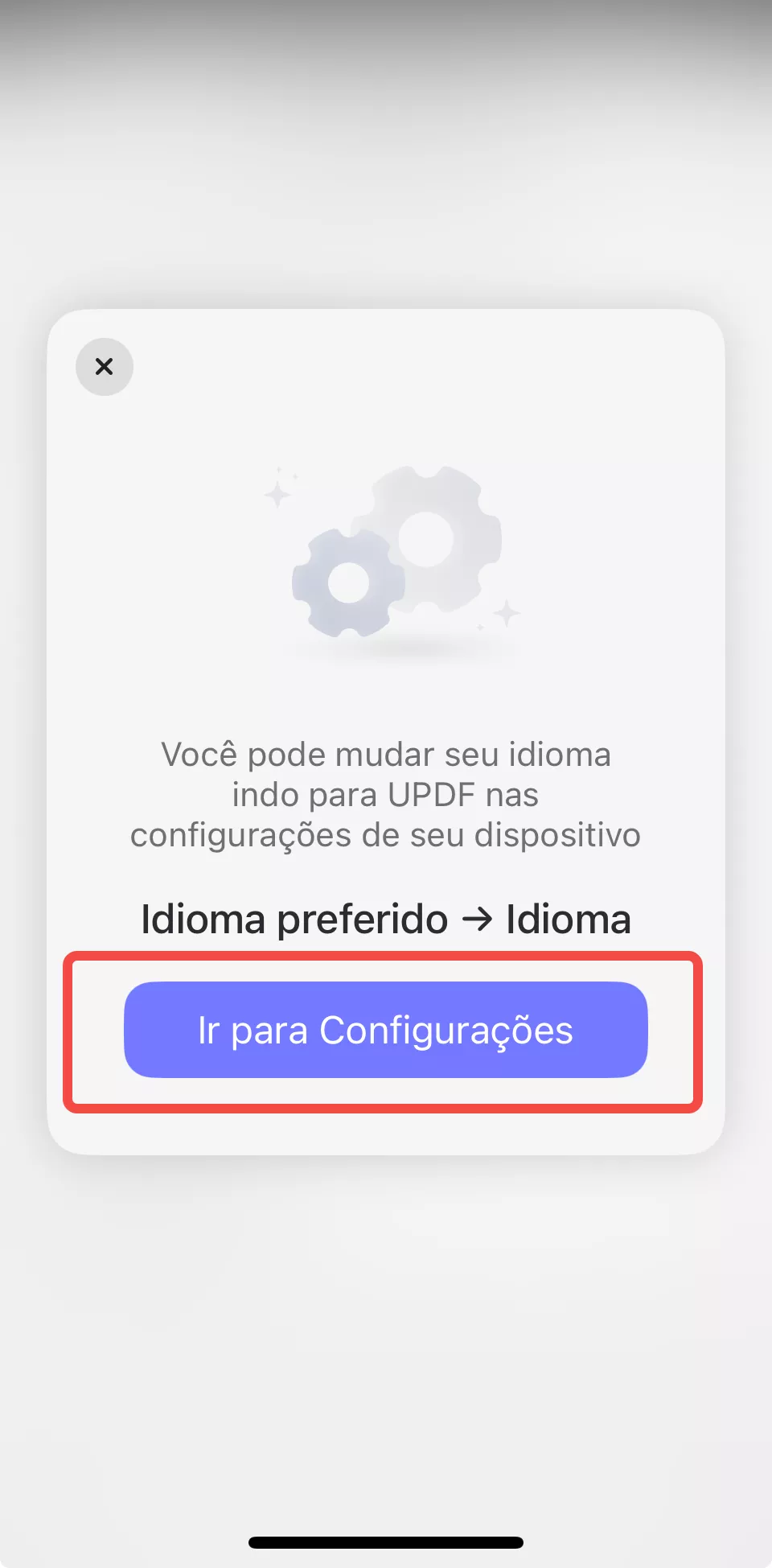
 UPDF
UPDF
 UPDF para Windows
UPDF para Windows UPDF para Mac
UPDF para Mac UPDF para iPhone/iPad
UPDF para iPhone/iPad UPDF para Android
UPDF para Android UPDF AI Online
UPDF AI Online UPDF Sign
UPDF Sign Editar PDF
Editar PDF Anotar PDF
Anotar PDF Criar PDF
Criar PDF Formulário PDF
Formulário PDF Editar links
Editar links Converter PDF
Converter PDF OCR
OCR PDF para Word
PDF para Word PDF para Imagem
PDF para Imagem PDF para Excel
PDF para Excel Organizar PDF
Organizar PDF Mesclar PDF
Mesclar PDF Dividir PDF
Dividir PDF Cortar PDF
Cortar PDF Girar PDF
Girar PDF Proteger PDF
Proteger PDF Assinar PDF
Assinar PDF Redigir PDF
Redigir PDF Sanitizar PDF
Sanitizar PDF Remover Segurança
Remover Segurança Ler PDF
Ler PDF Nuvem UPDF
Nuvem UPDF Comprimir PDF
Comprimir PDF Imprimir PDF
Imprimir PDF Processamento em Lote
Processamento em Lote Sobre o UPDF AI
Sobre o UPDF AI Soluções UPDF AI
Soluções UPDF AI Guia do Usuário de IA
Guia do Usuário de IA Perguntas Frequentes
Perguntas Frequentes Resumir PDF
Resumir PDF Traduzir PDF
Traduzir PDF Converse com o PDF
Converse com o PDF Converse com IA
Converse com IA Converse com a imagem
Converse com a imagem PDF para Mapa Mental
PDF para Mapa Mental Explicar PDF
Explicar PDF Pesquisa Acadêmica
Pesquisa Acadêmica Pesquisa de Artigos
Pesquisa de Artigos Revisor de IA
Revisor de IA Escritor de IA
Escritor de IA  Assistente de Tarefas com IA
Assistente de Tarefas com IA Gerador de Questionários com IA
Gerador de Questionários com IA Resolutor de Matemática com IA
Resolutor de Matemática com IA PDF para Word
PDF para Word PDF para Excel
PDF para Excel PDF para PowerPoint
PDF para PowerPoint Guia do Usuário
Guia do Usuário Truques do UPDF
Truques do UPDF Perguntas Frequentes
Perguntas Frequentes Avaliações do UPDF
Avaliações do UPDF Centro de Download
Centro de Download Blog
Blog Sala de Imprensa
Sala de Imprensa Especificações Técnicas
Especificações Técnicas Atualizações
Atualizações UPDF vs. Adobe Acrobat
UPDF vs. Adobe Acrobat UPDF vs. Foxit
UPDF vs. Foxit UPDF vs. PDF Expert
UPDF vs. PDF Expert